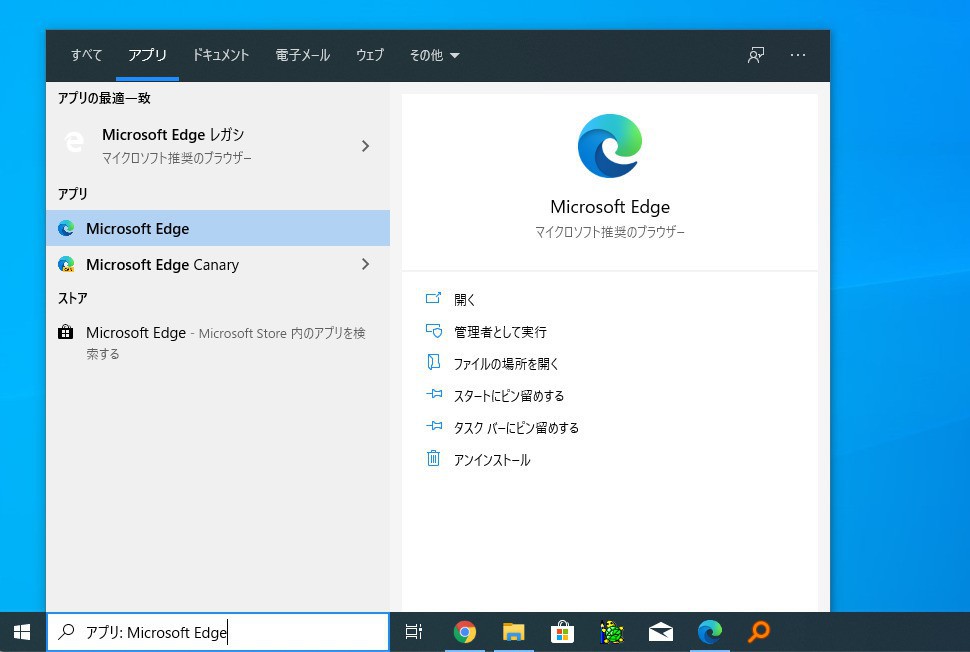
Microsoftは1月15日、Chromiumをベースとした新しい「Edge」ブラウザを公開しました。
この新しいEdgeをインストールすると、従来の古いEdgeは使用することができなくなりますが、グループポリシーエディタを使用し、新旧両方のバージョンを共存させることはできます。
また同じように、レジストリ値を変更することでも共存させることが可能です。今回は、レジストリ値を変更して新旧のEdgeを共存させる方法を説明します。
目次
レジストリ値を設定した後に新Edgeをインストール
以下、MSPoweruserに掲載されている手順を参考にしました。
以下の順序で実行します。
- ChromiumベースのEdgeをインストールしている場合アンインストールする。
- スタートメニューから「regedit」を実行。
- 「HKEY_LOCAL_MACHINE\SOFTWARE\Policies\Microsoft」に移動。
- 「EdgeUpdate」という名前のキーを作成。
- 「EdgeUpdate」キー内に「Allowsxs」という名前のDWORD 32bit値を作成し、値を"1"に変更。
- regeditを終了する。
後は再度ChromiumベースのEdgeをインストールします。スタートメニューで検索すると「Microsoft Edge(新しいEdge)」のほかに「Microsoft Edge レガシ(古いEdge)」というアプリが見つかり、それぞれ実行することが可能となります。
まとめ
Edgeの新旧両方のバージョンを使用したい場合、グループポリシーエディタを使う方法以外にも、レジストリエディタを変更する方法が使えます。レジストリを編集するのは危険が伴いますが、慣れている方にとってはそれほど複雑な手順ではないと思います。








